win10系统搜索文件出现卡死的解决方法
发布时间:2019-03-02 10:10:06 浏览数: 小编:qinglian
win10系统的搜索功能可以帮助用户快速找到所需文件,可是最近有用户反馈说只要一使用搜索功能就出现卡死,只能重启来解决问题,这是怎么回事呢?该如何解决?针对以上问题,阅读下文,来一起看看具体的解决方法。
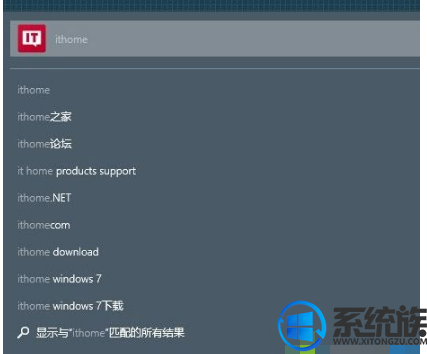
▲如同上文所述,每输入一个字符,搜索都会进行一次,造成不必要的卡顿。
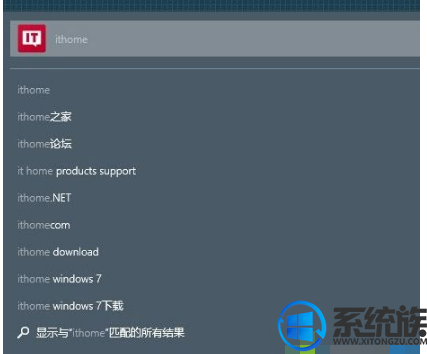
▲如同上文所述,每输入一个字符,搜索都会进行一次,造成不必要的卡顿。
▲首先,我们要在开始菜单搜索并进入“zPC 设置”。
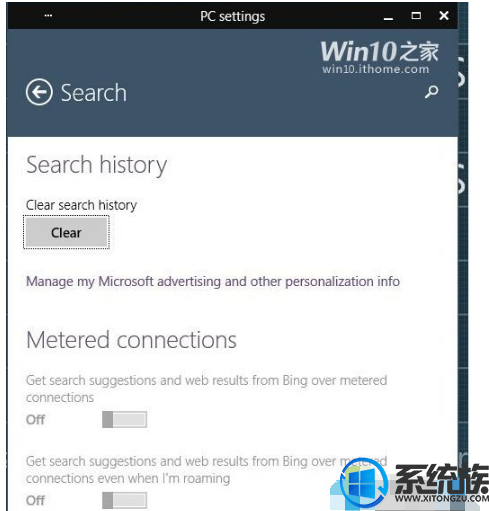
▲注意,不要进入默认开始菜单中的“PC setting/电脑设置”,此处无法关闭全局搜索。
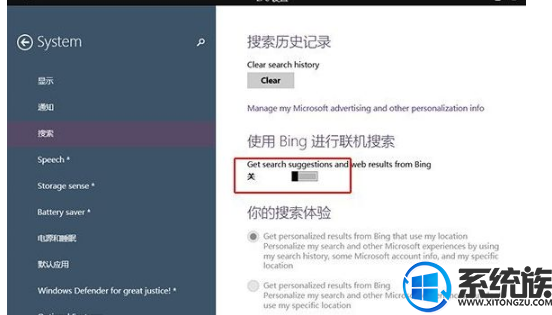
▲在“System”选项卡中,我们进入“搜索”页面,并关闭“使用Bing联机搜索”。
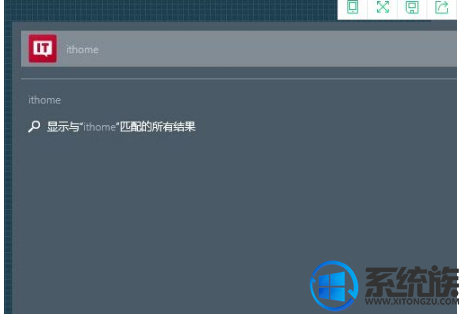
▲再次进入开始菜单并输入关键字进行搜索,会发现联机内容已经不见了,并且搜索响应速度大大提高。
通过以上简单设置之后win10系统搜索功能就可以恢复正常了,有遇到相同问题的朋友可参照本教程操作。



















